Un tuo amico che è completamente a digiuno di informatica ti ha appena chiesto di dargli una mano a sistemare il PC. Tu, anche se non sei ancora un grandissimo esperto, hai deciso di accettare, ma non avendo il tempo di arrivare a casa del tuo amico stai cercando un modo per entrare nel suo computer da remoto. Ti servirebbe qualcosa di potente ma semplice da usare, ed io forse ho la soluzione che fa al caso tuo: Chrome Remote Desktop.
Come suggerisce abbastanza facilmente il suo nome, Chrome Remote Desktop è un’estensione gratuita per il browser Google Chrome disponibile per tutti i sistemi operativi che permette di comandare un PC a distanza usando la tastiera e il mouse del proprio computer. Per funzionare, deve essere presente su tutti e due i PC, quello da controllare e quello da cui effettuare il controllo remoto. Ecco come entrare nel PC di un amico via Internet utilizzandola.
Prima di vedere in dettaglio come entrare nel PC, occorre installare il browser Google Chrome su entrambi i computer (quello del controllore e quello del controllato). Per compiere quest’operazione, basta collegarsi al sito Internet di Google Chrome e cliccare prima su Scarica Google Chrome e poi su Accetta e installa ed Esegui.
Ad installazione di Chrome completata, sia tu che l’amico di cui devi controllare il PC da remoto dovete collegarvi al Chrome Web Store e cliccare prima sul pulsante blu AGGIUNGI A CHROME e poi su Installa per installare l’estensione Chrome Remote Desktop sul computer. Per installare le estensioni, bisogna collegare Chrome al proprio account Google effettuando l’accesso.
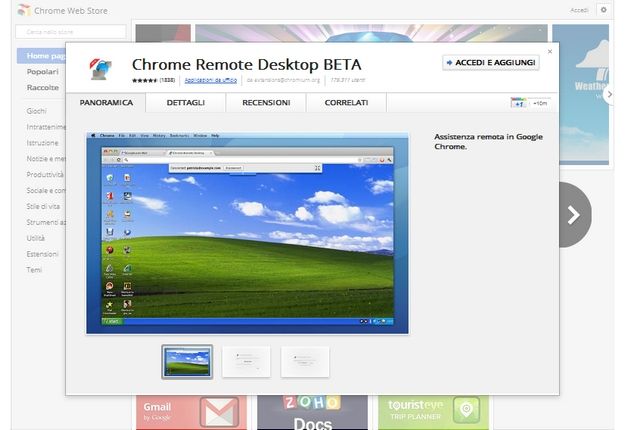
Adesso, sia tu che il tuo amico dovreste avere Chrome e Chrome Remote Desktop installati sul PC. Prima di entrare in azione, però, bisogna configurare l’estensione su entrambi i PC. Avvia quindi Chrome Remote Desktop tramite la sua icona comparsa nella lista delle applicazioni di Chrome (nella seconda pagina della schermata di avvio) e clicca prima su Continua e poi suAutorizza ed Allow Access per autorizzare l’estensione ad interagire con il tuo account Google. L’operazione deve essere compiuta anche dal tuo amico sul suo PC.
Completato questo rapido passaggio, il tuo amico deve generare il codice identificativo attraverso il quale permetterti di entrare nel PC suo. Per farlo, deve cliccare sul pulsante Condividi questo computer, aspettare che compaia il codice (es. 1111 1111 1111) e comunicartelo. Una volta ottenuto questo codice, tu puoi accedere al PC del tuo amico da remoto avviando nuovamente Chrome Remote Desktop e cliccando sulla voce accedere a un computer condiviso che si trova in basso.
Digita quindi il codice identificativo del PC da controllare nel campo Codice di accesso (senza spazi) e clicca sul pulsante Connetti per mettere in contatto i due computer ed iniziare a comandare il PC del tuo amico da remoto.
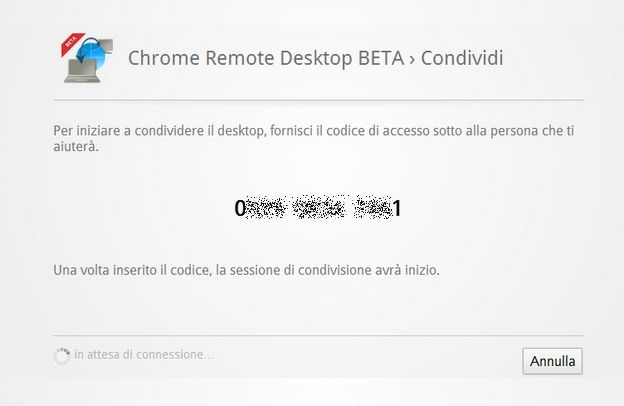
Se tutto è filato per il verso giusto, vedrai comparire il desktop del tuo amico nella finestra di Chrome e potrai comandare tutto attraverso il mouse e la tastiera del tuo PC. Durante questo processo, sia tu che il tuo amico dovrete avere Chrome Remote Desktop aperto e una connessione ad Internet attiva. Più rapida sarà la connessione ad Internet e più fluido sarà il controllo del computer da remoto.
Una volta sistemato il problema sul computer controllato da remoto, puoi interrompere la connessione semplicemente tornando nella finestra di Chrome e cliccando sul pulsante Interrompi condivisione. Più facile a farsi che a dirsi.
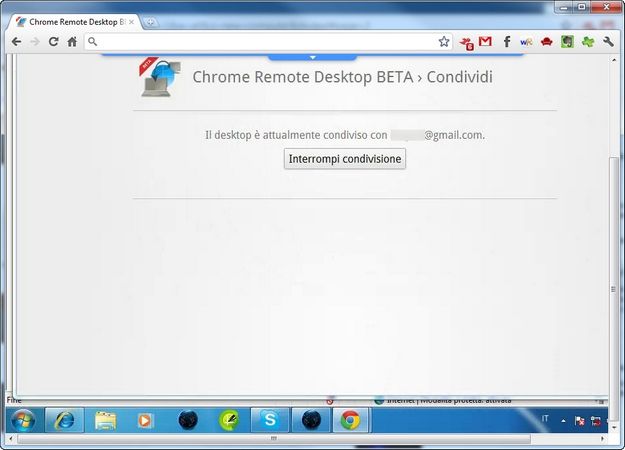


Nessun commento:
Posta un commento